خوش آموز درخت تو گر بار دانش بگیرد، به زیر آوری چرخ نیلوفری را
آموزش نصب MariaDB در اوبونتو

MariaDB یک دیتابیس سرور منبع باز، محبوب، سریع، مقیاس پذیر و قوی است که توسط توسعه دهندگان MySQL به عنوان جایگزینی برای MySQL سرور توسعه یافته است. در این مقاله ما قصد داریم MariaDB server را در Ubuntu 20.04 نصب کنیم.

برای شروع باید تمام پکیج های سیستم را با اجرای دستور زیر در Terminal آپدیت کنید:
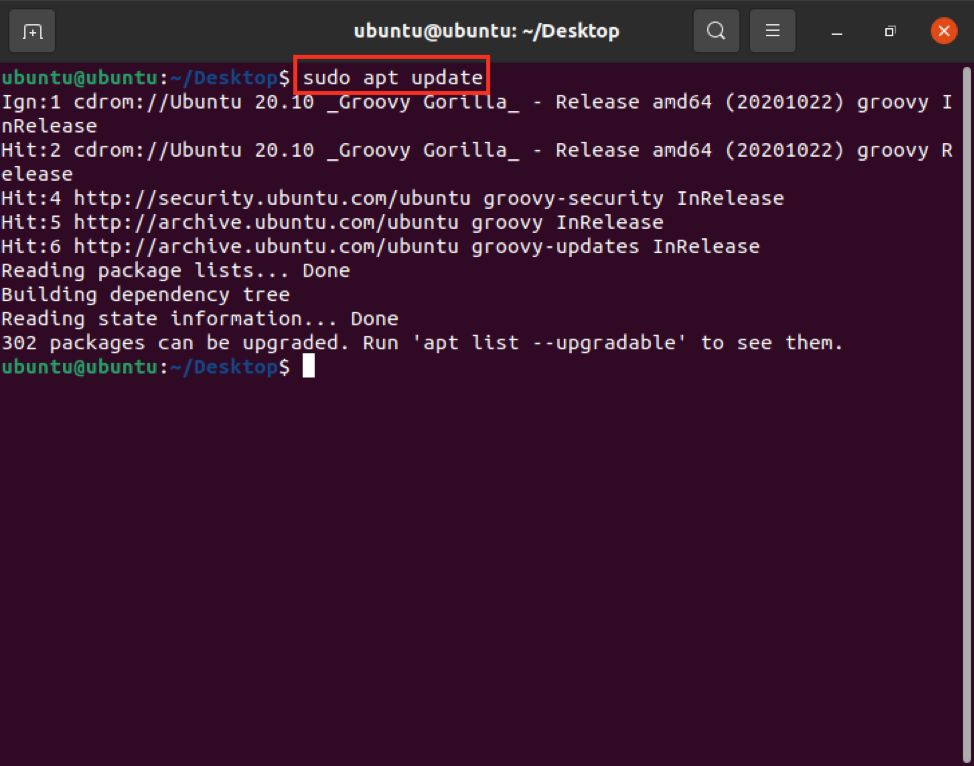
پس از اینکه همه پکیج ها آپدیت شدند، برای شروع فرآیند نصب MariaDB دستور زیر را اجرا کنید. با دستور زیر GPG key ابتدا Import می شود و توجه داشته باشید که با کمک روش ارائه شده در این مطلب، آخرین نسخه MariaDB روی اوبونتوی شما دانلود و نصب می شود. در واقع MariaDB از مخزن MariaDB Repo دانلود و نصب می شود.

حالا باید MariaDB APT repository را در اوبونتو اضافه کنید:
پس از آن، لیست های پکیج را برای همگام سازی با مخزن اضافه شده بروز کنید.
در آخر با اجرای دستور زیر MariaDB دانلود و روی سیستم شما نصب می شود.
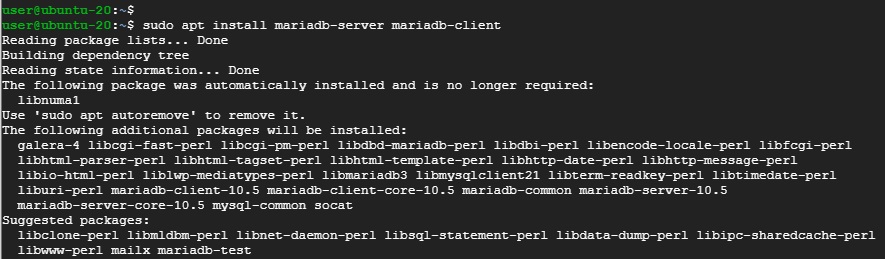
پس از اتمام نصب، MariaDB باید به طور خودکار Run شود. برای بررسی این موضوع، می توانید دستور زیر را اجرا کنید:
خروجی دستور باید مانند تصویر زیر باشد.
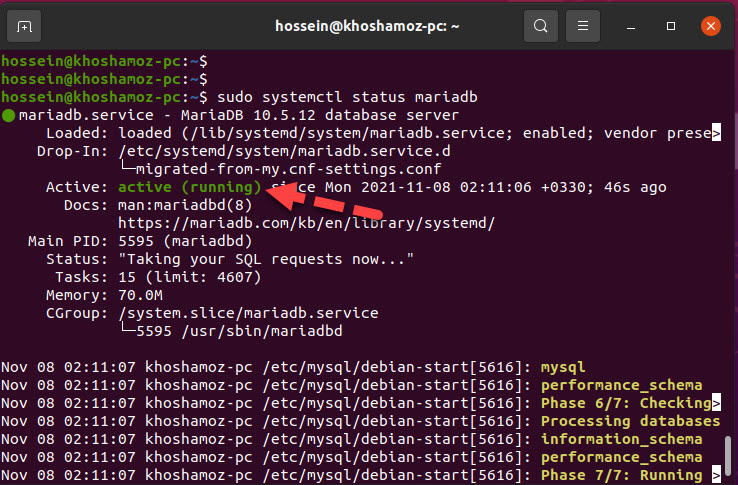
برای تعامل با سرور MariaDB از طریق خط فرمان، از ابزار mysql client یا نام مستعار آن mariadb استفاده کنید. در اوبونتو، کاربر root مربوط به MariaDB به طور پیشفرض توسط پلاگین auth_socket احراز هویت می شود. این پلاگین با بررسی اینکه آیا کاربر سیستم لوکال که برنامه کلاینت را فراخوانی می کند با نام کاربری مشخص شده MariaDB مطابقت دارد یا خیر کار می کند. این بدان معنی است که شما نمی توانید با ارائه پسورد به عنوان root احراز هویت کنید. برای لاگین کردن به MariaDB سرور به عنوان کاربر root دستور زیر را اجرا کنید:
پس از اجرای دستور فوق همانطور که در زیر مشاهده می کنید، Shell مربوط به MariaDB باز خواهد شد.
اگر می خواهید با استفاده از یک برنامه خارجی مانند phpMyAdmin به عنوان root به MariaDB سرورتان لاگین کنید، دو گزینه پیش روی تان دارید.
اول اینکه روش احراز هویت را از auth_socket به mysql_native_password تغییر دهید. برای رسیدن به این مهم کافیست دستور زیر را اجرا کنید:
دومین گزینه پیشنهادی ایجاد یک کاربر Administrator جدید با دسترسی به تمام پایگاه های داده است:
البته شما به جای administrator هر نام دیگری را می توانید جایگزین کنید ولی مطمئن شوید که از پسورد قوی استفاده می کنید.

برای شروع باید تمام پکیج های سیستم را با اجرای دستور زیر در Terminal آپدیت کنید:
sudo apt update
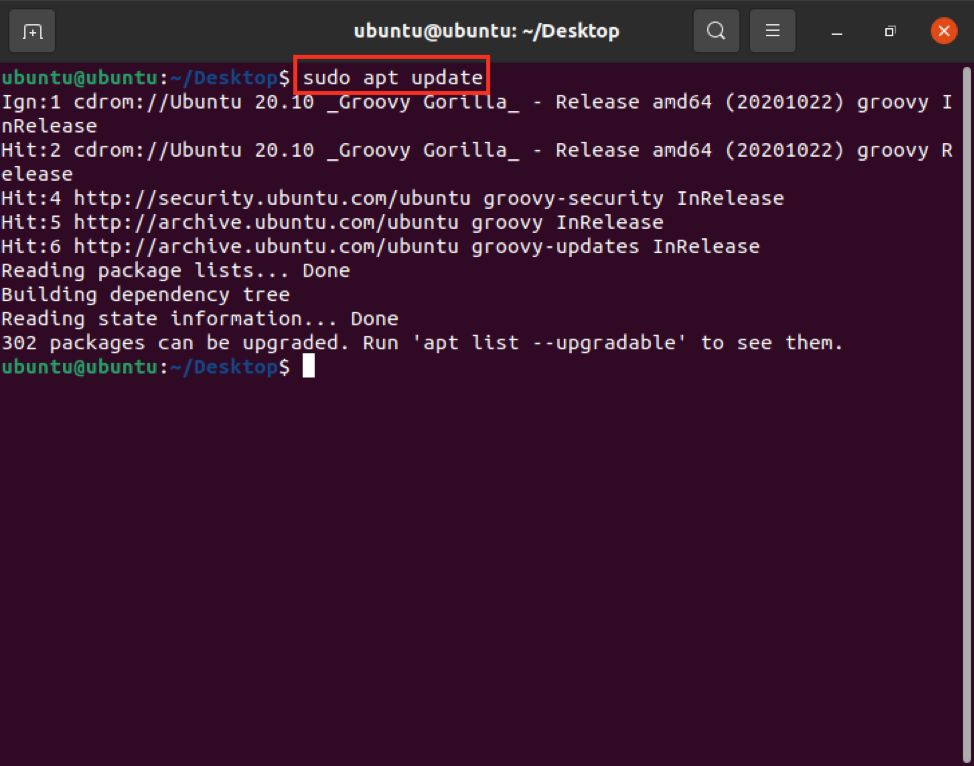
پس از اینکه همه پکیج ها آپدیت شدند، برای شروع فرآیند نصب MariaDB دستور زیر را اجرا کنید. با دستور زیر GPG key ابتدا Import می شود و توجه داشته باشید که با کمک روش ارائه شده در این مطلب، آخرین نسخه MariaDB روی اوبونتوی شما دانلود و نصب می شود. در واقع MariaDB از مخزن MariaDB Repo دانلود و نصب می شود.
sudo apt-key adv --fetch-keys 'https://mariadb.org/mariadb_release_signing_key.asc'

حالا باید MariaDB APT repository را در اوبونتو اضافه کنید:
sudo add-apt-repository 'deb [arch=amd64] http://mariadb.mirror.globo.tech/repo/10.5/ubuntu focal main'
پس از آن، لیست های پکیج را برای همگام سازی با مخزن اضافه شده بروز کنید.
sudo apt update
در آخر با اجرای دستور زیر MariaDB دانلود و روی سیستم شما نصب می شود.
sudo apt install mariadb-server mariadb-client
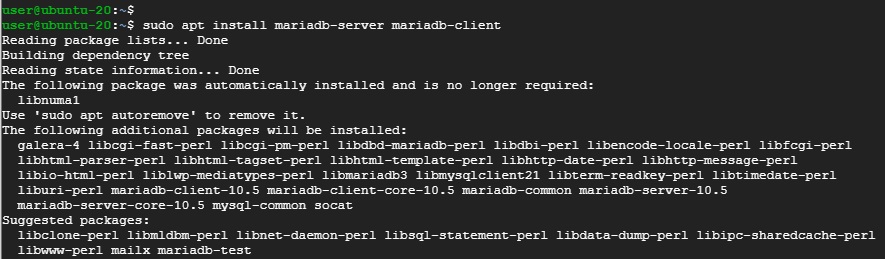
پس از اتمام نصب، MariaDB باید به طور خودکار Run شود. برای بررسی این موضوع، می توانید دستور زیر را اجرا کنید:
sudo systemctl status mariadb
خروجی دستور باید مانند تصویر زیر باشد.
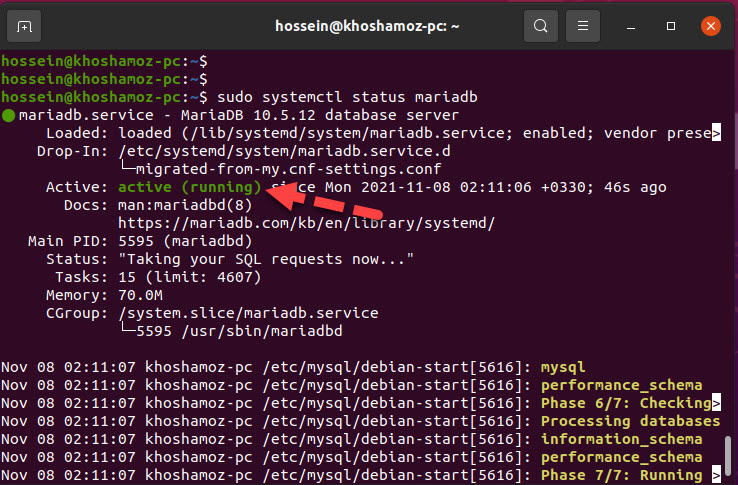
● mariadb.service - MariaDB 10.5.12 database server
Loaded: loaded (/lib/systemd/system/mariadb.service; enabled; vendor prese>
Drop-In: /etc/systemd/system/mariadb.service.d
└─migrated-from-my.cnf-settings.conf
Active: active (running)
برای تعامل با سرور MariaDB از طریق خط فرمان، از ابزار mysql client یا نام مستعار آن mariadb استفاده کنید. در اوبونتو، کاربر root مربوط به MariaDB به طور پیشفرض توسط پلاگین auth_socket احراز هویت می شود. این پلاگین با بررسی اینکه آیا کاربر سیستم لوکال که برنامه کلاینت را فراخوانی می کند با نام کاربری مشخص شده MariaDB مطابقت دارد یا خیر کار می کند. این بدان معنی است که شما نمی توانید با ارائه پسورد به عنوان root احراز هویت کنید. برای لاگین کردن به MariaDB سرور به عنوان کاربر root دستور زیر را اجرا کنید:
sudo mysql
پس از اجرای دستور فوق همانطور که در زیر مشاهده می کنید، Shell مربوط به MariaDB باز خواهد شد.
Welcome to the MariaDB monitor. Commands end with ; or \g.
Your MariaDB connection id is 61
Server version: 10.3.22-MariaDB-1ubuntu1 Ubuntu 20.04
Copyright (c) 2000, 2018, Oracle, MariaDB Corporation Ab and others.
Type 'help;' or '\h' for help. Type '\c' to clear the current input statement.
MariaDB [(none)]>
اگر می خواهید با استفاده از یک برنامه خارجی مانند phpMyAdmin به عنوان root به MariaDB سرورتان لاگین کنید، دو گزینه پیش روی تان دارید.
اول اینکه روش احراز هویت را از auth_socket به mysql_native_password تغییر دهید. برای رسیدن به این مهم کافیست دستور زیر را اجرا کنید:
ALTER USER 'root'@'localhost' IDENTIFIED WITH mysql_native_password BY 'very_strong_password';
FLUSH PRIVILEGES;
دومین گزینه پیشنهادی ایجاد یک کاربر Administrator جدید با دسترسی به تمام پایگاه های داده است:
GRANT ALL PRIVILEGES ON *.* TO 'administrator'@'localhost' IDENTIFIED BY 'very_strong_password';
البته شما به جای administrator هر نام دیگری را می توانید جایگزین کنید ولی مطمئن شوید که از پسورد قوی استفاده می کنید.





نمایش دیدگاه ها (0 دیدگاه)
دیدگاه خود را ثبت کنید: